마이크로소프트, 엣지 브라우저를 위한 24가지 아름다운 테마 출시
Microsoft가 엣지 브라우저용으로 출시한 24가지 아름다운 테마는 무엇인가요? 최근 Microsoft는 브라우저 Edge를 위한 24개의 정교한 테마를 출시했습니다. Microsoft는 이러한 테마가 "아름답고 몰입도 높은 시각적 경험을 창출"할 수 있으며 곧 Edge 애드온 스토어에 더 많은 테마가 추가될 것이라고 밝혔습니다.
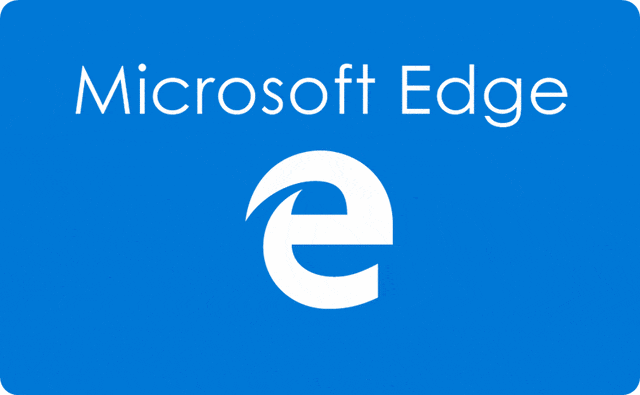
사용자는 다양한 시나리오에서 사용하기 위해 선호도에 따라 각 프로필에 다양한 테마를 적용할 수 있습니다. Microsoft Store에서는 "Wonder Woman 1984" 테마 외에도 "Halo", "Microsoft Flight Simulator", "Forza Horizon 4", "Gears 5", "Sea of 5" 등 Edge 브라우저용 다양한 테마도 제공합니다. Thieves", "Ori" 및 "WilloftheWisps" 등 이러한 테마는 사용자에게 다양한 브라우저 인터페이스를 제공하여 더욱 개인화되고 풍부한 경험을 제공합니다.
테마 목록은 다음과 같습니다.
●Halo
●WanderingFields
●TheMist-SeaofThievestheme
●SatinStacks
●WonderWoman1984Theme
●MicrosoftFlightSimulator–OceanFlight
●Halo–AlphaHalo
●FortuneIsland–ForzaHorizon4theme
● TheForest-OriandWilloftheWisps 테마
●Grounded-GroundWar
●Halo-GhostsofReach
●TheMegalodon
●GearsxLukePreece-Gears5 테마
●MicrosoftFlightSimulator–Mt.Fuji
Swallow'sNest-OriandWilloftheWisps테마
VerdantViews
MicrosoftFlightSimulator–TwilightVista STEAMPUNK OMEN - 기어 전술 테마
정신 버드 나무 - wisps wisps 테마의 오리엔드 윌 하우 -
겨울 수평선
운모의 배. 테마 설치:
1. Edge 브라우저를 실행합니다.
2. 추가 기능 - 테마
3. 모든 테마를 찾아보고 만족스러운 테마를 찾으면 "받기" 버튼을 클릭하세요.
4. 또한 "테마 추가" 버튼을 클릭하여 Edge 브라우저에 테마를 설치하세요.
5. 그러면 탭 표시줄과 도구 모음의 모양이 테마 정의 디자인으로 전환되고 새 탭 배경화면이 방금 설치된 사용자 정의 테마로 대체됩니다.
Edge 테마 제거:
설정 > 모양으로 이동하여 삭제하려는 "사용자 정의 테마" 아래에 있는 삭제 버튼을 클릭하세요.
위 내용은 마이크로소프트, 엣지 브라우저를 위한 24가지 아름다운 테마 출시의 상세 내용입니다. 자세한 내용은 PHP 중국어 웹사이트의 기타 관련 기사를 참조하세요!

핫 AI 도구

Undresser.AI Undress
사실적인 누드 사진을 만들기 위한 AI 기반 앱

AI Clothes Remover
사진에서 옷을 제거하는 온라인 AI 도구입니다.

Undress AI Tool
무료로 이미지를 벗다

Clothoff.io
AI 옷 제거제

AI Hentai Generator
AI Hentai를 무료로 생성하십시오.

인기 기사

뜨거운 도구

메모장++7.3.1
사용하기 쉬운 무료 코드 편집기

SublimeText3 중국어 버전
중국어 버전, 사용하기 매우 쉽습니다.

스튜디오 13.0.1 보내기
강력한 PHP 통합 개발 환경

드림위버 CS6
시각적 웹 개발 도구

SublimeText3 Mac 버전
신 수준의 코드 편집 소프트웨어(SublimeText3)

뜨거운 주제
 7564
7564
 15
15
 1386
1386
 52
52
 87
87
 11
11
 61
61
 19
19
 28
28
 100
100
 Microsoft Edge autofill_microsoft Edge 자동 채우기 설정 튜토리얼을 설정하는 방법
May 09, 2024 pm 01:22 PM
Microsoft Edge autofill_microsoft Edge 자동 채우기 설정 튜토리얼을 설정하는 방법
May 09, 2024 pm 01:22 PM
1. 먼저 Microsoft Edge를 열고 [...] 버튼을 클릭한 후, [설정] 옵션 버튼을 클릭하세요. 2. 그런 다음 [비밀번호 및 자동완성] 버튼을 클릭하세요. 3. 마지막 단계는 Microsoft Edge 자동 채우기 설정 영역입니다.
 Edge 브라우저에서 마이크 권한을 활성화하는 방법 마이크 권한을 활성화하는 방법
May 09, 2024 pm 04:40 PM
Edge 브라우저에서 마이크 권한을 활성화하는 방법 마이크 권한을 활성화하는 방법
May 09, 2024 pm 04:40 PM
1. 먼저 시작을 클릭한 후 마우스 오른쪽 버튼을 클릭하고 [Microsoft Edge]를 선택하세요. 2. 그런 다음 [더보기]를 클릭하여 [앱 설정]을 엽니다. 3. 다음으로 [애플리케이션 권한]을 찾아 입력하세요. 4. 그 후, 아래 권한 중 [마이크]를 찾아주세요. 5. 마지막으로 마이크 뒤에 있는 스위치를 켜세요.
 Edge 브라우저에서 소리가 나지 않는 경우 해결 방법 Edge 브라우저에서 소리가 들리지 않는 경우 해결 방법
May 09, 2024 pm 12:30 PM
Edge 브라우저에서 소리가 나지 않는 경우 해결 방법 Edge 브라우저에서 소리가 들리지 않는 경우 해결 방법
May 09, 2024 pm 12:30 PM
1. 먼저 오른쪽 하단의 볼륨을 마우스 오른쪽 버튼으로 클릭한 후 [볼륨 믹스 열기]를 클릭하세요. 2. 그런 다음 스피커 아래의 작은 스피커를 클릭하여 끄십시오. 3. 다시 작은 스피커를 클릭하여 연 다음 컴퓨터를 다시 시작합니다. 해결 방법 2: 1. 먼저 오른쪽 하단에 있는 볼륨을 마우스 오른쪽 버튼으로 클릭하고 [재생 장치]를 클릭합니다. 2. 그런 다음 인터페이스의 목록에 있는 장치를 마우스 오른쪽 버튼으로 클릭하고 모든 장치를 [비활성화]합니다. 3. 그 후, 애플리케이션을 하나씩 활성화하고 [확인]을 클릭하여 컴퓨터를 다시 시작합니다.
 마이크로소프트, 보안 강화, 잠금 화면 최적화 등 Win11 8월 누적 업데이트 출시
Aug 14, 2024 am 10:39 AM
마이크로소프트, 보안 강화, 잠금 화면 최적화 등 Win11 8월 누적 업데이트 출시
Aug 14, 2024 am 10:39 AM
8월 14일 이 사이트의 소식에 따르면 오늘 8월 패치 화요일 이벤트 당일 마이크로소프트는 22H2와 23H2용 KB5041585 업데이트, 21H2용 KB5041592 업데이트를 포함해 윈도우 11 시스템용 누적 업데이트를 출시했다. 위 장비가 8월 누적 업데이트로 설치된 후, 본 사이트에 첨부된 버전번호 변경 사항은 다음과 같습니다. 21H2 장비 설치 후, 장비 설치 후 버전번호가 Build22000.314722H2로 증가되었습니다. Windows 1121H2용 KB5041585 업데이트의 주요 내용은 다음과 같습니다.
 Edge 브라우저에 사이트가 안전하지 않다고 표시되면 어떻게 해야 합니까?
May 09, 2024 am 11:07 AM
Edge 브라우저에 사이트가 안전하지 않다고 표시되면 어떻게 해야 합니까?
May 09, 2024 am 11:07 AM
1. 먼저 Edge 브라우저를 열고 오른쪽 상단에 있는 세 개의 점을 클릭하세요. 2. 그런 다음 작업 표시줄에서 [설정]을 클릭하세요. 3. 그런 다음 왼쪽 작업 표시줄에서 [개인정보 및 보안]을 클릭하세요. 4. 마지막으로 아래쪽으로 끌어내려 [Windows Defender 스마트 스크린]을 꺼주세요.
 Microsoft의 전체 화면 팝업은 Windows 10 사용자에게 서둘러 Windows 11로 업그레이드하도록 촉구합니다.
Jun 06, 2024 am 11:35 AM
Microsoft의 전체 화면 팝업은 Windows 10 사용자에게 서둘러 Windows 11로 업그레이드하도록 촉구합니다.
Jun 06, 2024 am 11:35 AM
6월 3일자 뉴스에 따르면, 마이크로소프트는 모든 윈도우 10 사용자에게 적극적으로 전체 화면 알림을 보내 윈도우 11 운영체제로의 업그레이드를 독려하고 있다. 이 이동에는 하드웨어 구성이 새 시스템을 지원하지 않는 장치가 포함됩니다. 2015년부터 Windows 10은 거의 70%의 시장 점유율을 차지하며 Windows 운영 체제로서의 지배력을 확고히 자리 잡았습니다. 하지만 시장점유율은 82%를 훨씬 웃돌며, 2021년 출시 예정인 윈도우 11보다 시장점유율이 훨씬 높다. Windows 11이 출시된 지 거의 3년이 지났지만 시장 침투 속도는 여전히 느립니다. Microsoft는 Windows 10에 대한 기술 지원을 2025년 10월 14일 이후 종료한다고 발표했습니다.
 Edge 브라우저가 메모리를 너무 많이 차지하는 경우 해결 방법 Edge 브라우저가 메모리를 너무 많이 차지하는 경우 해결 방법
May 09, 2024 am 11:10 AM
Edge 브라우저가 메모리를 너무 많이 차지하는 경우 해결 방법 Edge 브라우저가 메모리를 너무 많이 차지하는 경우 해결 방법
May 09, 2024 am 11:10 AM
1. 먼저 Edge 브라우저에 접속하여 오른쪽 상단에 있는 점 3개를 클릭하세요. 2. 그런 다음 작업 표시줄에서 [확장 프로그램]을 선택하세요. 3. 그런 다음 필요하지 않은 플러그인을 닫거나 제거합니다.
 Microsoft Edge 브라우저를 재설정하는 방법_Microsoft Edge 브라우저 재설정 튜토리얼
May 09, 2024 pm 02:19 PM
Microsoft Edge 브라우저를 재설정하는 방법_Microsoft Edge 브라우저 재설정 튜토리얼
May 09, 2024 pm 02:19 PM
1단계: Microsoft Edge 브라우저를 엽니다(그림 참조). 2단계: 브라우저 창 오른쪽 상단에 있는 점 3개 아이콘을 클릭하세요(그림 참조). 3단계: 나타나는 드롭다운 메뉴에서 설정을 선택합니다(그림 참조). 4단계: 그런 다음 설정 재설정을 클릭합니다(그림 참조). 5단계: [설정 재설정]에서 클릭하여 설정을 기본값으로 복원합니다(그림 참조). 6단계: 메시지가 나타나면 [재설정] 버튼을 클릭하세요(그림 참조).




